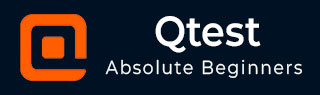
- qTest教程
- qTest - 主页
- qTest - 简介
- qTest - 特点
- qTest - 免费试用
- 登录
- qTest - 仪表板
- qTest - 邀请用户
- qTest - 添加项目
- 测试计划和发布管理
- 测试计划和构建管理
- qTest - 模块管理
- qTest - 要求
- qTest - 创建关联的测试用例
- qTest - 导入要求
- qTest - 导出要求
- qTest - 导出 RTM
- qTest - 测试设计
- qTest - 调用测试用例
- qTest - 批准测试用例
- qTest - 导入测试用例
- qTest - 导出测试用例
- qTest - 测试周期管理
- qTest - 测试套件管理
- qTest - 添加测试运行
- qTest - 测试执行
- qTest - 快速运行
- qTest - 提交缺陷
- qTest - 克隆缺陷
- qTest - 导入缺陷
- qTest - 报告
- qTest - 过滤器
- qTest - 拖放
- qTest - 热键
- qTest - 回收站
- qTest - 搜索
- qTest - 切换 ID
- qTest - 标记 ID
- qTest 有用资源
- qTest - 快速指南
- qTest - 有用的资源
- qTest - 讨论
qTest - 邀请用户
要邀请新用户加入您的 qTest 域,请执行以下步骤。
步骤 1 - 导航到“用户配置文件”部分,然后单击“管理”,如以下屏幕截图所示。

步骤 2 - 单击右上角的许可证 - 用户选项卡。

步骤 3 - 单击+邀请按钮发送电子邮件以邀请新用户进入您的 qTest 域。

步骤 4 - 单击“+邀请”按钮后,将出现“邀请用户”对话框。输入受邀请人的电子邮件 ID ,然后单击“确定”向相关人员发送电子邮件。

一旦受到邀请,他们将收到一封带有激活链接的欢迎电子邮件。屏幕上将显示成功消息以及激活链接;如果受邀者没有收到正确的电子邮件,管理员可以手动发送以添加他们。

将受邀人员添加到系统后,管理员可以授予他们管理级别访问权限或为他们设置默认用户配置文件。
受邀用户列表可以在表格中看到,如下面的屏幕截图所示。它的“操作”列中有“重新发送邀请链接”、“停用用户”链接和“分配项目”链接。
